梅雨も明けて、いよいよ夏本番ですね
プライベートですが、福井県に泳ぎ行ったので、そのついでに撮影した写真がアイキャッチのパノラマ写真です
どんな風にすると作れるのか、スマートフォンのカメラ機能であるパノラマ機能を使わない例を書きますね
パノラマ写真の撮影でスマホ機能を使いたくない理由
何度か試したことがあるのですが、ガイドに合わせる必要があるので神経質に撮らないとダメなのが嫌です
もう少し、簡単・単純に撮れるようにならないものですかねー?
DJIドローンのアプリにある360度パノラマ写真(スフィア型に)で勝手に仕上がるパノラマ写真も今一つだしー
楽に、キレイなのを撮りたい方も多いのではないでしょうかー?
パノラマ写真で撮るといい感じになる軸を決める
パノラマ写真を施設や会社の紹介で使うなら、360度パノラマ写真がおすすめです
なぜかというと、移動する矢印マークを、くるくる回転できる写真だから簡単に打ち込めるからです
単なるパノラマ写真で矢印を打つのも素敵なのですが、なるべく広い範囲を高解像度で撮りたいというところに、僕はメリットを感じています
施設や会社で、広い範囲は分かりますが高解像度じゃないとダメな理由は少ないと思います
(ご指定があれば、360度以外のパノラマ写真も撮らせて頂きますし機能もいろいろ付加できますよ😊)
今年の夏は、理由があって何回も来れないのと、何時にも増して綺麗な気がしたので撮ってみることにしました
一応、データは、JPEGとRAWで残すことにしています
プライベートでバックアップが楽ならOKなので、今回も、Pixel4aですw
まず、左足でも右足でもいいので「軸」を決めてくださいね
足場もできる限り安定した場所がいいですねー(まー、プライベートだと気にすることは少ないのですがー)
僕は、「右足の踵」を軸にすることが多いです
単純に、つま先を軸にすると体を回転させる時に大きくズレる可能性が高いからです
そして、「撮りたい範囲」を決めます
今回は、視野的に180度ちょっとです
後ろは、普通に畑とか田んぼなので・・・
パノラマ写真を撮るスマホを軸に寄せる
軸の場所がコンクリートだったので、ふらついてしまうとか不安定な要素は少ないです
ちなみに、砂場だったりすると体を回している間に埋まってバランスが悪くなるとかあると、パノラマ写真の編集が大変とかパノラマ写真にならないとかありますので、そこは、注意ですねー
足元がしっかりしているので、スマホの高さは目線
脇を閉じてブレブレにならないようにします
スマホなら、水平のゲージが出る機種も多いと思います
このゲージを確認するのを、右足軸なら左目を閉じて右目の正面にスマホを寄せる感じです
そのまま、海など地平線が見えているところでゲージを中心に、概ねの傾きを無くします
(パノラマ写真の縦中心部を地平線に合わせると微調整がしやすいと思います!)
パノラマ写真向けの撮影をする
僕の場合、軸を残して右に体をねじります(軸は踵なので、そのまま回せるので、ねじるという表現も変かもです)
パノラマ写真で撮りたい部分が半分、撮らなくてもいい部分を半分くらい入る地点から撮影を開始します
あとは、概ねですが、撮影の時に1/3の部分は重なるように右にねじった体を左側にねじりつつ撮るだけです
慣れてきたら、あまり気にしなくて大丈夫になりますー
撮影するときに、眼とスマホの距離は一定・(なので、ほぼ高さも一定)・撮るときに水平な状態っという部分だけ気にしておいてくださーい
パノラマ写真にしたい写真を現像する
さー、お家に帰ってサクッと制作に入ります
今回は、adobeのライトルームで現像してみます
ライトルームで気に入っているのは自動補正です
他のソフトでは、ホワイトバランスが狂うことが多い気がするのですが、ライトルームは綺麗に整えてくれます
流石は、(高額サブスクと非難殺到中ですがー)adobeですね
さて、僕の勉強不足か、何かの補正のせいなのか、現像された解像度が下がるのですね?
先ほど、画面の半分ほどを最初の撮影地点に置いた方がいいと書かせて頂いたのですが、適当過ぎて画面の1/3くらいしか含めていなかったのもあり、微妙に切れてしまう感じとなりましたー
ここから、パノラマ写真に編集する
多分、世界標準のパノラマ制作用ソフトウェア、PTGuiに放り込むと簡単です
とりあえず、整列させた後に、歪んだり・傾いたりということは多々起きます
これは、軸足+スマホだと、パノラマ写真を合成するときに一番のポイントとなるノーダルポイントとかいう、要は、中心軸がズレているので生じること多々ですー
今回のように、ズレている上等の撮影の際に問題が起きても気にすることはありません
しかも、プライベートだしー
「オプティマイザ」の項目があるので、そこで、「この部分だけは、ちゃんと水平に撮った写真」というのを探して、確定させ、再生列をさせると、ほぼほぼ、うまくつながります(パノラマ化します)
あとは、重なった部分に移動している人や車などがあれば、その人や車を「マスク」します
マスクというのは、そこは画像に反映しないという意味です(PTGui Proなら優先のマスクもあります)
今回は、海で泳いでいる人が移動しつつ映り込んでいるので中央付近に映り込んでいる写真以外の同じ人を、全てにマスクを適用します
本当は、動いている雲が問題になることもあったりしますが、気にしていると進まないので、このくらいにしておきますー
なぜ、中央付近だけ残すのか?というと、おおむね、中央付近が一番画質がいいから(と言われていますよね)です
画像を整列させる前にやっておくのか?整列させてからやるのか?
どちらが良いのか分かりませんが、仕事の制作で上手く行かないときは、順番を切り替えたりして作っています
概ね、整ったら、画像ファイルとして保存しますー
パノラマ写真の編集、その2
今回は、見切れてしまった部分があるので、フォトショップさんに登場して貰いますw
ざっくりと範囲指定を行い拡張生成で見切れている部分を作って貰います
残念なことに、フォトショップさんは、360度パノラマ写真の編集ができなくなってしまいましたね・・・
その影響もあって、ダイナミックに一部分を切り出したようなパノラマ写真(今回のようなヤツ)の生成も下手糞なことが多いです・・・
まぁ、プライベートなのでOK!
これで、見切れる部分も気に入らないけど、何とかなりましたので微調整を行います
パノラマ写真の編集、その3
こんな感じで、ザックリと撮ったパノラマ写真は、水平が整わないことが多い気がします
最後に、GIMPさんで微妙な1度とか0.5度とかの傾きを調整します
GIMPさんは、軽いのと操作が機敏なので、このわずかな調整では多用していますー
ちなみに、仕事の撮影だと、三脚に専用機材という感じなので、そもそも水平が整わないことは稀なので、この作業を行うことは、ほぼありませんw
パノラマ写真は撮る・作るの割と簡単!

この記事では、ちょっとだけお仕事的な内容で見て頂ける方もいらっしゃるかも?なので、長く書いてしまいましたが、プライベートや友達と楽しむなら、PTGuiの出力で十分です!
JPEGの撮って出しは、こんな感じです(左端)
たった、こおれだけの範囲・・・って思ってしまいます

360度パノラマ写真も素敵なのですが、普通のパノラマ写真でも集合写真や建物、風景には、とても素敵な撮影表現だと思います
お天気も安定して来たので、近いうちに、ちゃんとした(360度じゃない)高精細なパノラマ写真用も撮影して来ようかなと思っています
今日もブログにお越し頂きありがとうございます

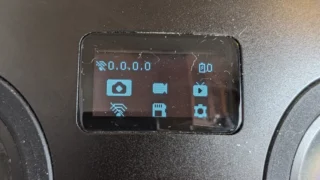



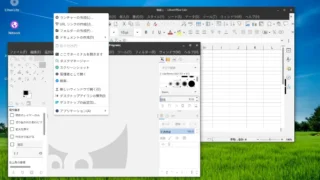
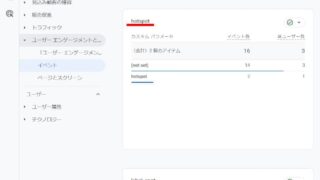
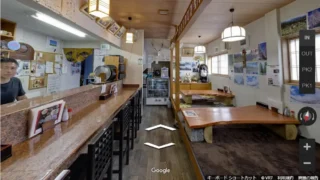
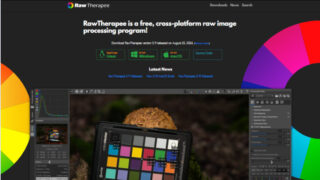



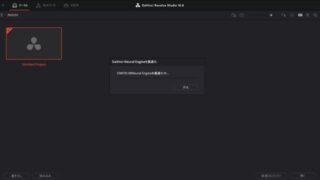
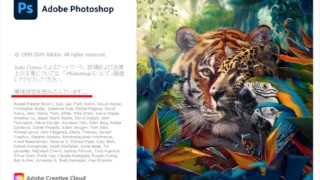
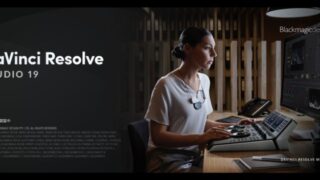

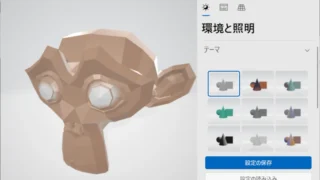
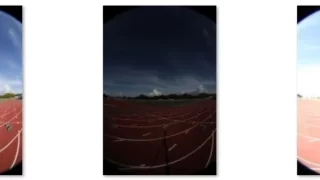


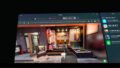
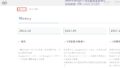
コメント